电脑找不到无线网络连接图标 win10 无线网络图标消失了怎么办
更新时间:2023-11-30 11:02:30作者:xiaoliu
在使用Windows 10操作系统时,有时我们可能会遇到电脑找不到无线网络连接图标或无线网络图标消失的问题,这种情况下,我们将无法轻松地连接到无线网络,给我们的工作和生活带来不便。不要担心我们可以采取一些简单的方法来解决这个问题。本文将介绍如何解决电脑找不到无线网络连接图标的问题,让我们能够正常连接到无线网络,享受高速和便利的上网体验。
具体步骤:
1.打开电脑,进入到系统桌面,在桌面左下角点击开始按钮。
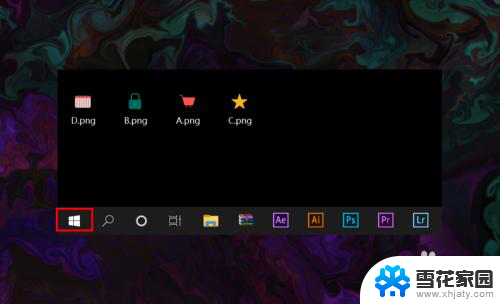
2.打开开始菜单之后,在开始菜单选项中找到并点击设置按钮。
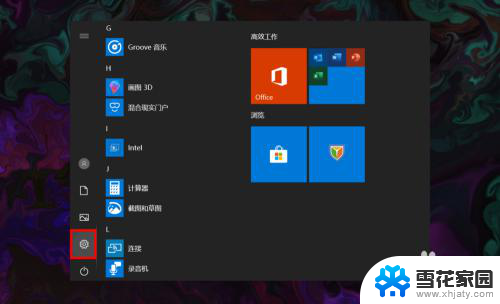
3.点击后会进入Windows设置窗口,在该窗口找到并点击个性化选项。
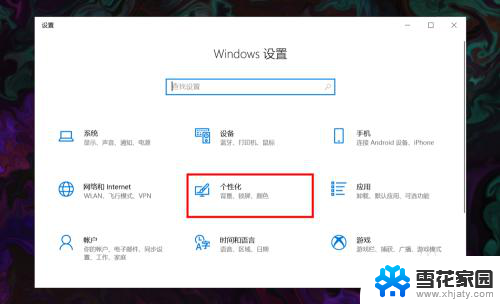
4.进入个性化窗口后,在左侧菜单栏选择并点击任务栏选项打开任务栏设置。
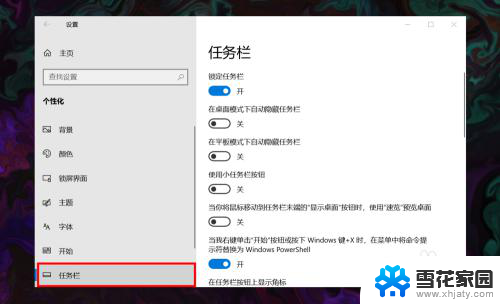
5.在右侧任务栏设置下方找到并点击选择哪些图标显示在任务栏上选项。
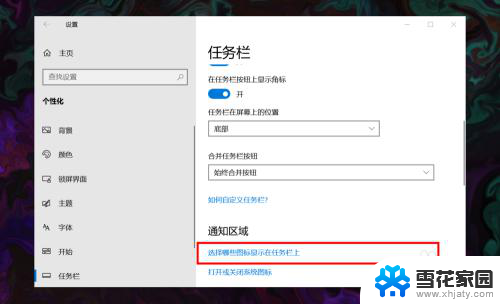
6.进入后,在所展示的图标中找到网络图标,并将其状态设置为开即可。

以上就是电脑找不到无线网络连接图标的全部内容,如果你遇到这种情况,可以按照以上步骤来解决,操作简单快速,一步到位。
电脑找不到无线网络连接图标 win10 无线网络图标消失了怎么办相关教程
-
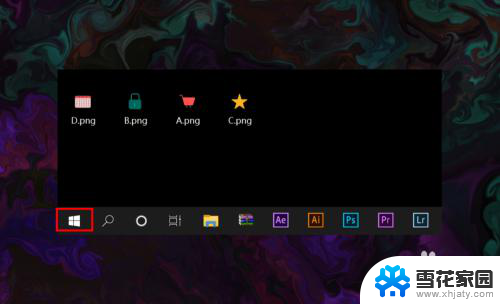 一体机电脑没有无线网络连接图标 win10 无线网络图标不见了怎么重新开启
一体机电脑没有无线网络连接图标 win10 无线网络图标不见了怎么重新开启2024-07-22
-
 win10网络图标经常消失了 win10网络图标消失怎么回复
win10网络图标经常消失了 win10网络图标消失怎么回复2024-10-01
-
 windows10连接不到网络 Win10系统无线网卡无法连接网络怎么办
windows10连接不到网络 Win10系统无线网卡无法连接网络怎么办2024-04-26
-
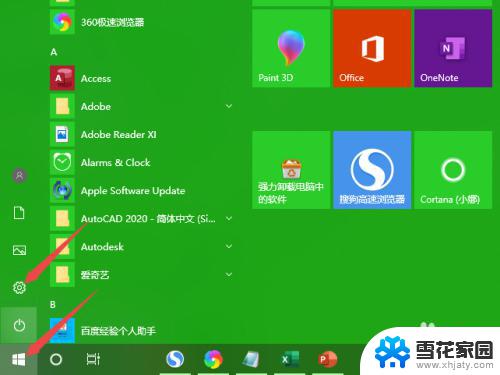 win10连不了任何wifi win10无法连接到家庭无线网络的解决办法
win10连不了任何wifi win10无法连接到家庭无线网络的解决办法2023-09-29
- win10wifi打开了搜不到网络 win10搜索不到附近的无线网络怎么办
- 任务栏网络图标不显示 win10右下角任务栏网络图标找不到了怎么办
- 电脑无线网络掉线频繁 Win10无线网络老掉线怎么办
- 电脑找不到无线网卡设备怎么办 win10系统无线网卡找不到
- 无线网络怎么老是掉线 Win10无线网络老掉线怎么办
- 电脑怎么取消网络连接 win10如何关闭有线网络连接
- win10系统有超级终端么 win10超级终端使用方法图文教程
- win10关闭后台自启动 win10开机自启动程序关闭步骤
- win10的图片打不开了 win10系统图片无法显示怎么办
- win10自带录屏软件下载 Win10自带的录屏快捷键无法录屏怎么解决
- 电脑win10更新了一直蓝屏 win10更新后蓝屏错误代码解决方法
- win10怎样进行系统更新 Windows10怎么升级到最新版本
win10系统教程推荐
- 1 电脑win10更新了一直蓝屏 win10更新后蓝屏错误代码解决方法
- 2 win10 电脑响应慢 笔记本变慢怎么调整
- 3 win10如何打开windows update 怎样让win10系统自动更新
- 4 win10 数字激活 备份 win10系统备份方法
- 5 win10台式电脑没有声音怎么设置 电脑无法播放声音
- 6 win10启动后看不到图标 笔记本图标找不到了怎么办
- 7 电脑怎么扫描纸质文件win10 win10怎么扫描病毒
- 8 win10系统"快速启动"的启用和关闭 win10快速启动设置关闭详细教程
- 9 win10桌面字体看着模糊 win10字体模糊处理技巧
- 10 win 10许可证即将过期如何激活 Win10系统电脑许可证过期如何激活